Содержание:
Программы для прослушивания музыки могут отображать множество сопутствующей информации к каждому воспроизводимому треку: название, исполнитель, альбом, жанр и пр. Эти данные являются тегами MP3-файлов. Они также полезны при сортировке музыки в плейлисте или библиотеке.
Но бывает, что аудиофайлы распространяются с некорректными тегами, которые могут и вовсе отсутствовать. В этом случае Вы вполне можете самостоятельно изменить или дополнить эту информацию.
Способы редактирования тегов в MP3
Вам придётся иметь дело с ID3 (IDentify an MP3) – языком системы тегов. Последние всегда являются частью музыкального файла. Изначально существовал стандарт ID3v1, включающий ограниченную информацию об MP3, но вскоре появился ID3v2 с расширенными возможностями, позволяющий добавлять всяческие мелочи.
Сегодня файлы с расширением MP3 могут включать оба типа тегов. Основная информация в них дублируется, а если нет, то в первую очередь считывается с ID3v2. Рассмотрим способы открытия и изменения MP3-тегов.
Способ 1: Mp3tag
Одна из удобнейших программ для работы с тегами – это Mp3tag. В ней всё наглядно и можно редактировать сразу несколько файлов.
- Нажмите «Файл» и выберите пункт «Добавить папку».
- Найдите и добавьте папку с нужной музыкой.
- Выделив один из файлов, в левой части окна Вы сможете увидеть его теги и отредактировать каждый из них. Для сохранения правок нажмите значок на панели.
- Теперь можно нажать правой кнопкой по отредактированному файлу и выбрать пункт «Воспроизвести».
Или используйте соответствующий значок на панели.
Также MP3-файлы можно просто перетащить в окно Mp3tag.
То же самое можно проделать, выделив несколько файлов.
После этого файл будет открыт в проигрывателе, который используется по умолчанию. Так можно будет увидеть результат.
Кстати, если указанных тегов Вам недостаточно, то всегда можно добавить новые. Для этого перейдите в контекстное меню файла и откройте «Дополнительные теги».
Нажмите кнопку «Добавить поле». Тут же можно добавить или изменить текущую обложку.
Разверните список, выберите тег и сразу пропишите его значение. Нажмите «ОК».
В окне «Теги» тоже нажмите «ОК».
Урок: Как пользоваться Mp3tag
Способ 2: Mp3 Tag Tools
Эта простая утилита также имеет хороший функционал для работы с тегами. Из недостатков – нет поддержки русского языка, кириллица в значениях тегов может отображаться некорректно, не предусмотрена возможность пакетного редактирования.
- Нажмите «File» и «Open Directory».
- Перейдите в папку с MP3 и нажмите кнопку «Открыть».
- Выделите нужный файл. Ниже откройте вкладку ID3v2 и начните работу с тегами.
- Теперь можно просто скопировать, что возможно, в ID3v1. Делается это через вкладку «Tools».
Во вкладке «Picture» можно открыть текущую обложку («Open»), загрузить новую («Load») или убрать её вообще («Remove»).
Способ 3: Audio Tags Editor
А вот программа Audio Tags Editor является платной. Отличия от предыдущего варианта – менее «нагруженный» интерфейс и работа одновременно с двумя типами тегов, а значит, не придётся копировать их значения.
- Перейдите в директорию с музыкой через встроенный обозреватель.
- Выберите нужный файл. Во вкладке «General» можно отредактировать основные теги.
- Для сохранения новых значений тегов нажимайте появившийся значок.
В разделе «Advanced» есть несколько дополнительных тегов.
А в «Picture» доступно добавление или изменение обложки композиции.
В Audio Tags Editor можно редактировать данные сразу нескольких выделенных файлов.
Способ 4: Редактор тегов AIMP
Работать с MP3-тегами можно и через утилиты, встроенные в некоторые проигрыватели. Одним из самых функциональных вариантов является редактор тегов плеера AIMP.
- Откройте меню, наведите курсор на «Утилиты» и выберите «Редактор тегов».
- В левой колонке укажите папку с музыкой, после чего в рабочей области редактора появится её содержимое.
- Выделите нужную песню и нажмите кнопку «Редактировать все поля».
- Отредактируйте и/или заполните необходимые поля во вкладке «ID3v2». Скопируйте всё в ID3v1.
- Во вкладке «Текст песни» можно вставить соответствующее значение.
- А во вкладке «Общее» можно добавить или изменить обложку, нажав по области её размещения.
- Когда все правки выполнены, нажмите «Сохранить».
Способ 5: Стандартные средства Windows
Большинство тегов можно редактировать и средствами Windows.
- Перейдите в место хранения нужного файла MP3.
- Если его выделить, то внизу окна появится информация о нём. Если она плохо видна, захватите край панели и потяните наверх.
- Теперь можно кликнуть по нужному значению и изменить данные. Для сохранения нажмите соответствующую кнопку.
- Откройте свойства музыкального файла.
- Во вкладке «Подробно» Вы сможете редактировать дополнительные данные. После нажмите «ОК».
Ещё больше тегов можно изменить следующим образом:
В заключение можно сказать, что наиболее функциональной программой для работы с тегами является Mp3tag, хотя Mp3 Tag Tools и Audio Tags Editor местами удобнее. Если Вы слушаете музыку через AIMP, то можно воспользоваться его встроенным редактором тегов – он мало чем уступает аналогам. А можно вообще обойтись без программ и отредактировать теги через Проводник.
 lumpics.ru
lumpics.ru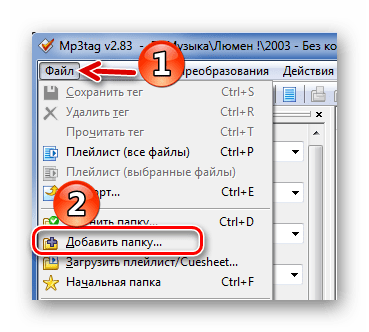
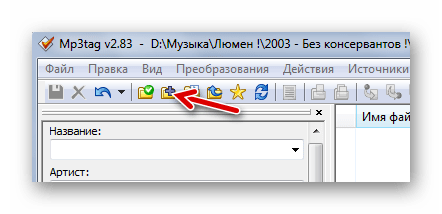
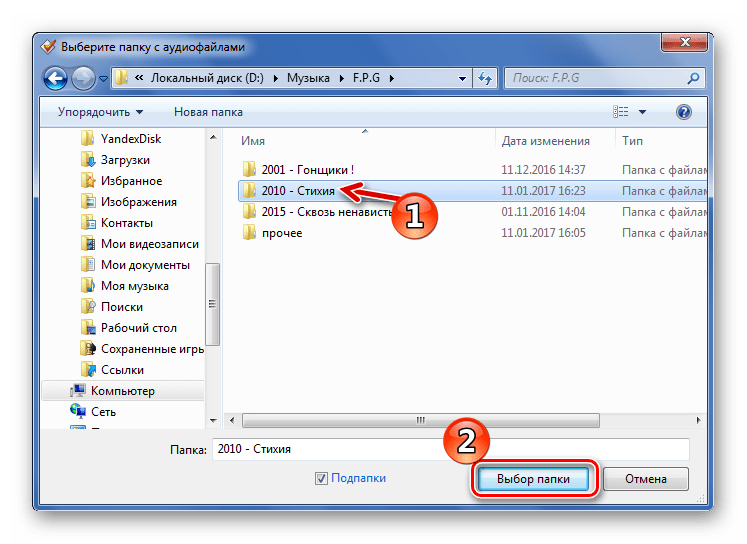
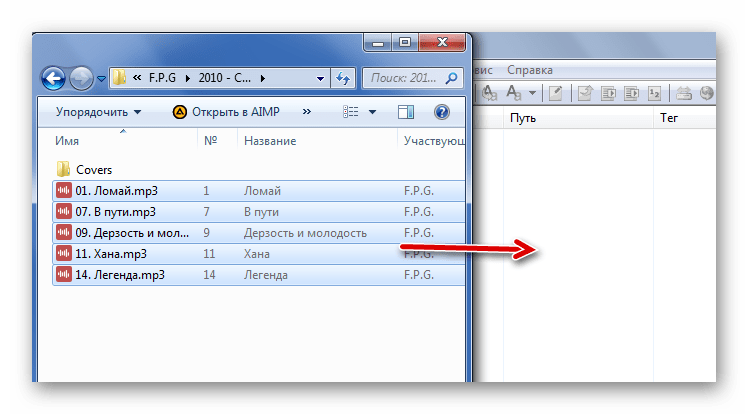
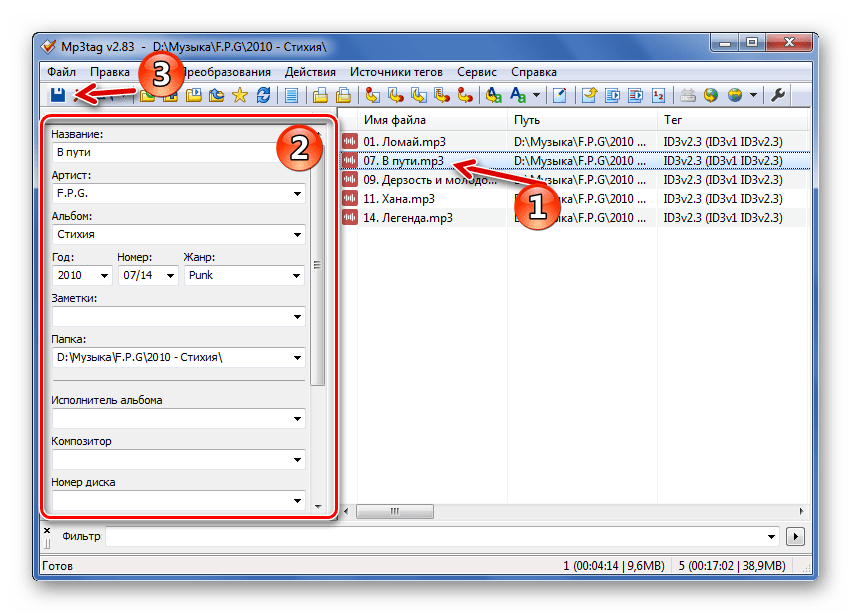
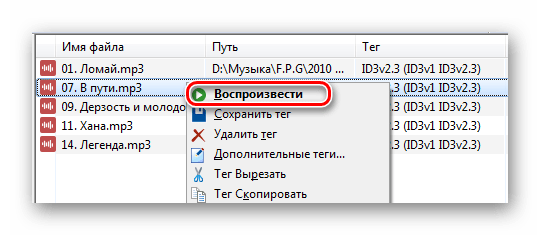
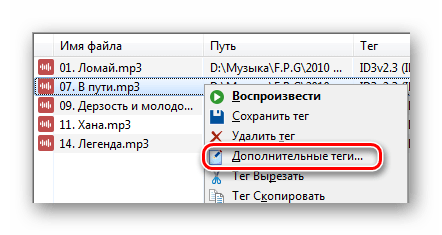
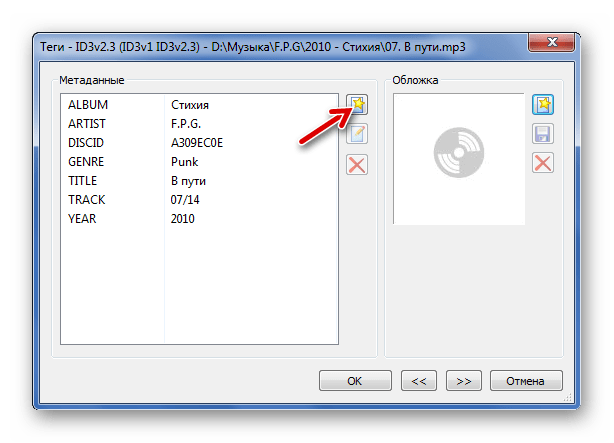
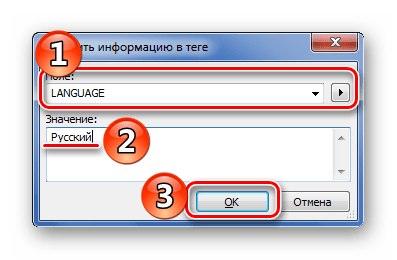
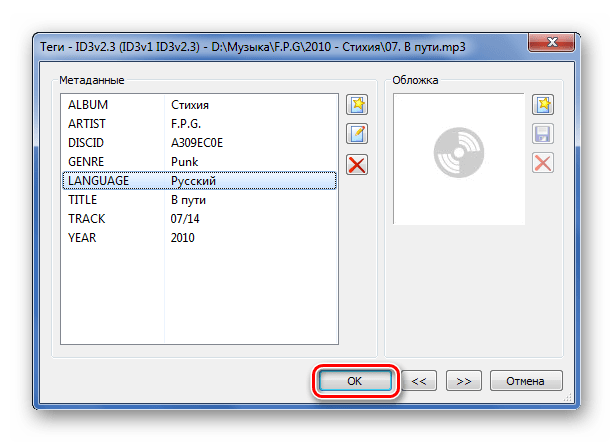
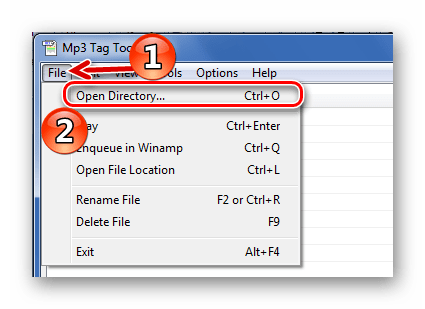
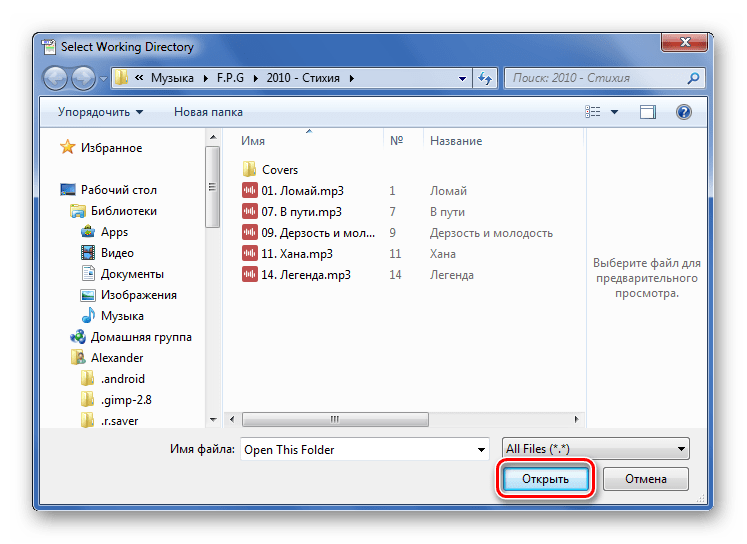
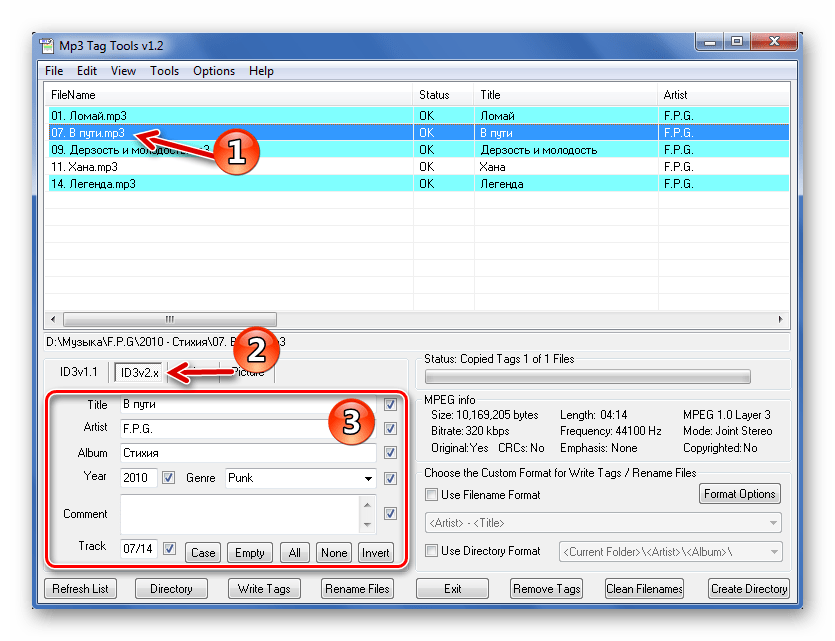
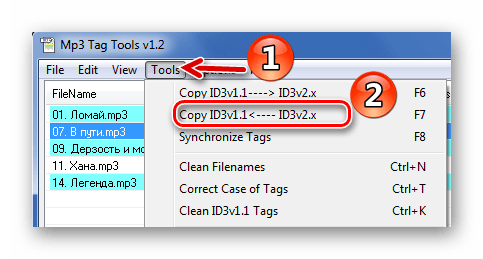
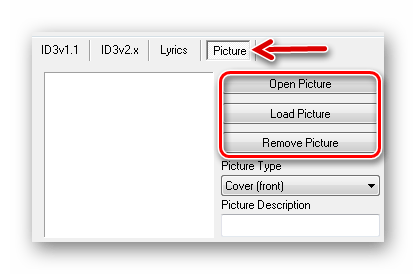
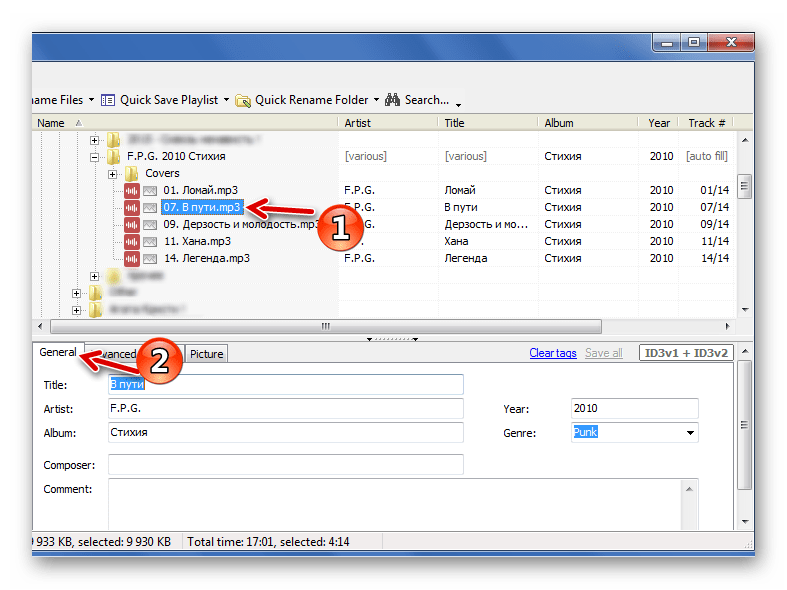

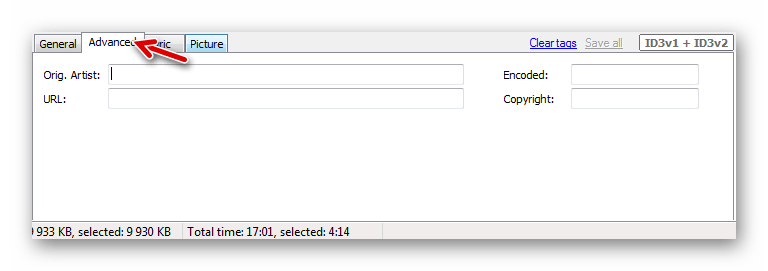
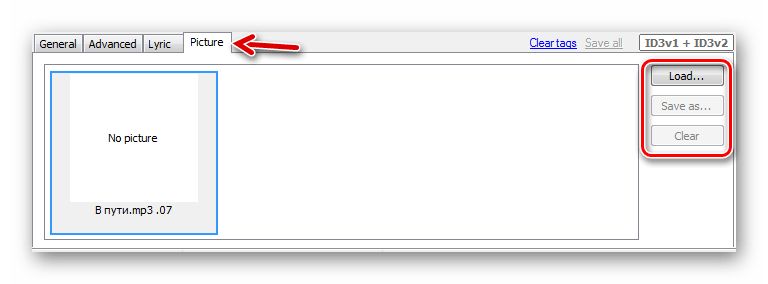

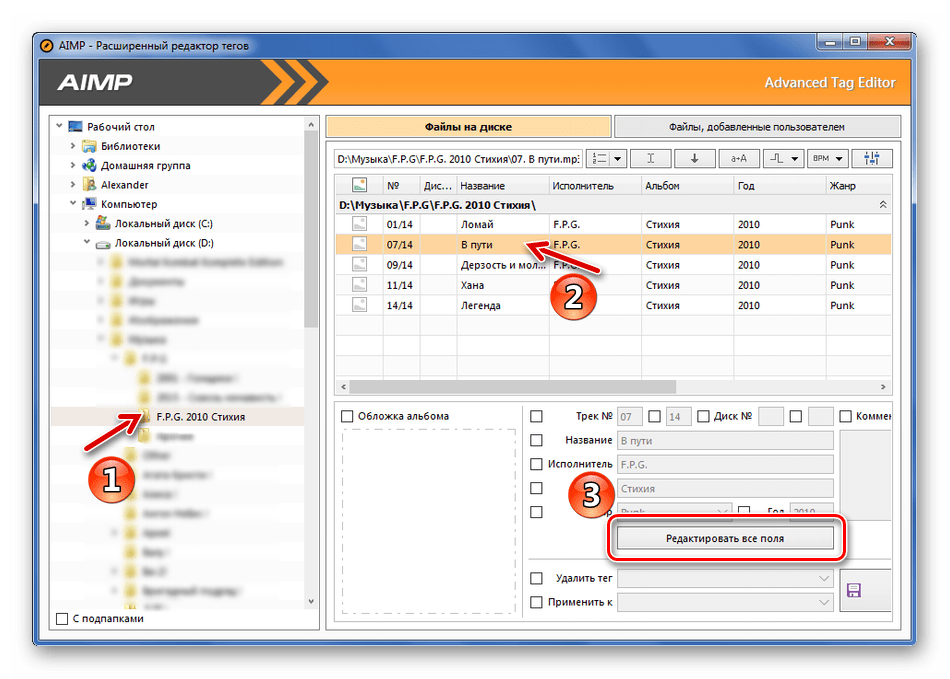
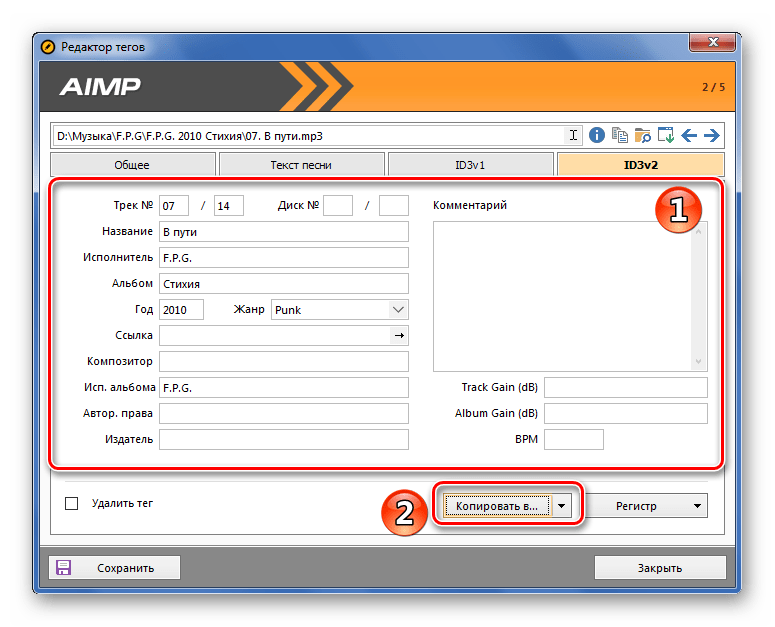
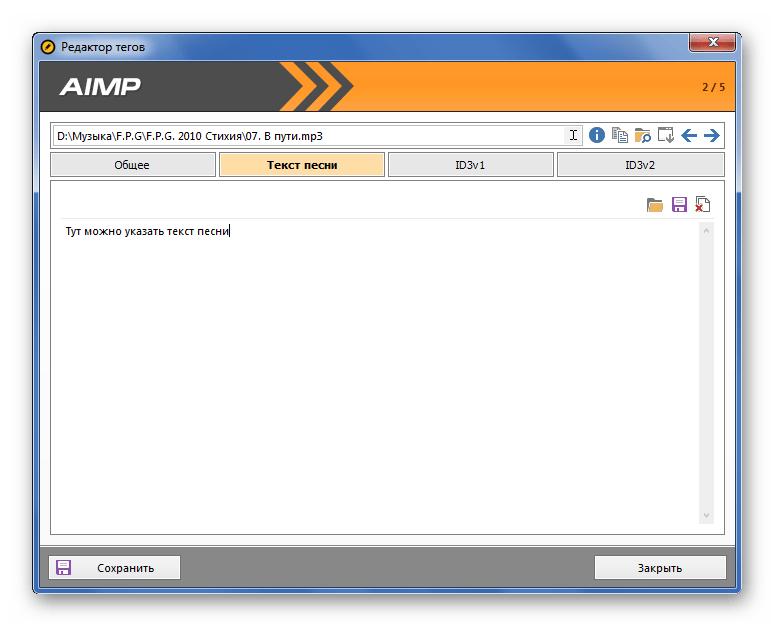
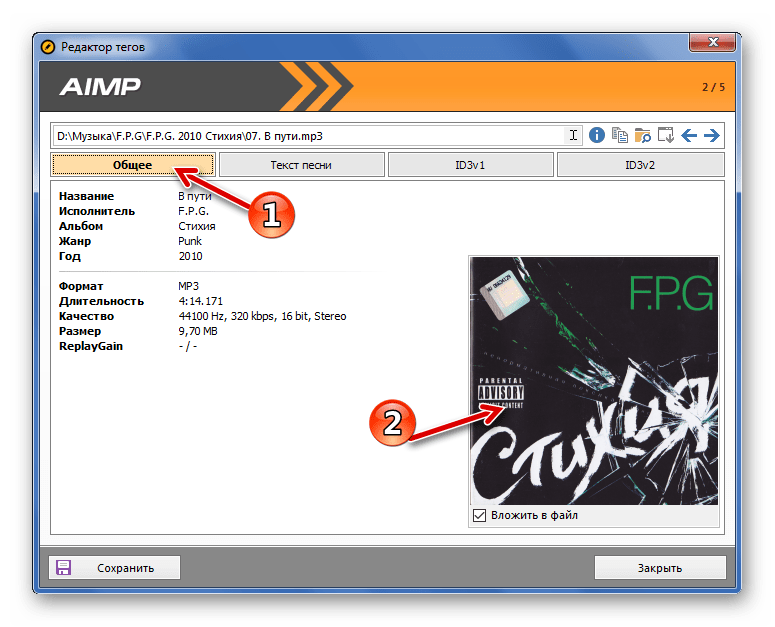
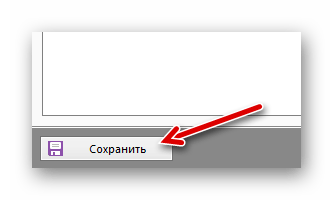
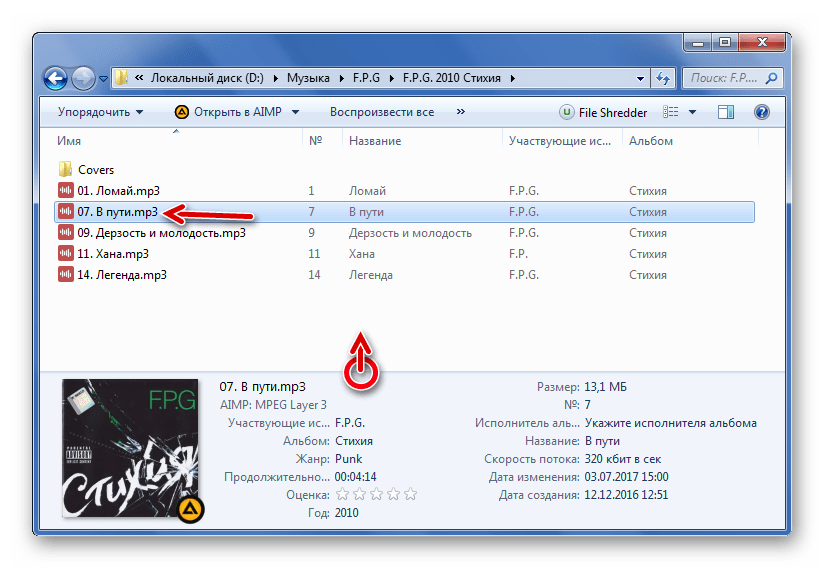
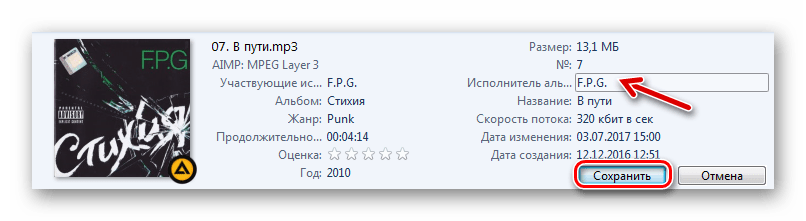
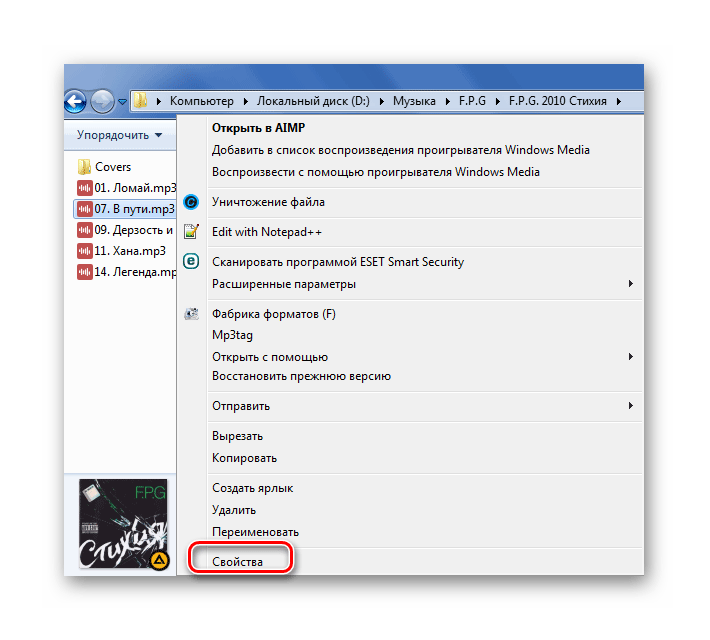
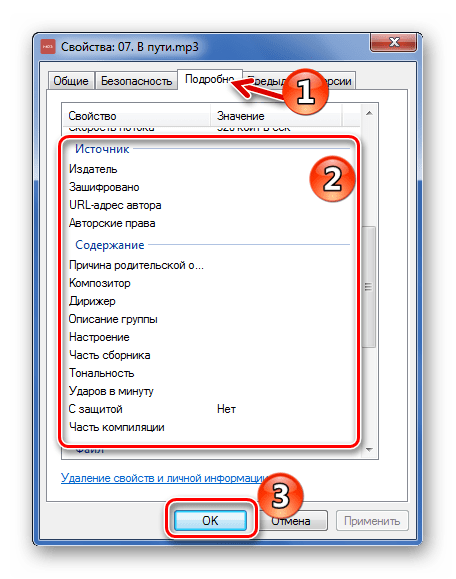











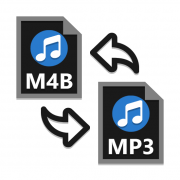
При выделении тега надпись внизу не появляется.
Да знаю я как заходть в свойства и как менять там данные. Дело то в том что невозможно чтото поменять, даные не откликаются на щелчок мышки. Видимо надо что то менять в настройках, только вот что?
Убрать галку «только для чтения»
не получается всё равно
А где эта галка?
При изменении значений тегов средствами Windows 7 максимальная 64-битная система пишет «ошибка 0x8007000d недопустимые данные». Что посоветуете?
Теги должны сохраняться во внешних проигрывтелях. Есть такие редакторы?
Пробовал менять теги с помощью AIMP, но почему-то потом если открыть свойства файла в проводнике- изменений не обнаружится. В чём может быть причина?
Здравствуйте, Сергей. Возможно, при таком изменении наблюдаются какие-то проблемы с отображением тегов именно в средстве операционной системы. Попробуйте проверить их через какой-нибудь другой плеер. Если теги по-прежнему отсутствуют, внесите их через любую другую программу, представленную в этой статье. Обязательно сохраните результат, после чего переходите к проверке, отображаются ли они теперь через «Проводник».
что делать? подскажите кто решил? Как с помощью средств Виндовс поменять свойства? Вариант Убрать галку «только для чтения» не предлагать.
Только на нескольких файлах такая муть
Здравствуйте. Откройте свойства файла и зайдите во вкладку «Безопасность». Скажите пожалуйста, установлена ли у вас галочка напротив строки «Изменение» в нижней части окна для используемой группы пользователей?
Ребята, не мучайтесь с этими программами, а скачайте TagScanner. До безобразия удобная и понятная программа.
Аноним, здравствуйте. Все программы для редактирования тегов имеют одинаковый принцип работы и в большинстве случаев схожий интерфейс. Спасибо, что выразили свое мнение. Возможно, кому-то из пользователей будет полезной ваша информация.
Описываю проблему.
Насобирал разных песен. Пока они были на ноуте с Win-7 все было норм. Переписал на iPad тоже ок.
Проблемы начались с Андроидом. Некоторые названия и исполнители отображаются иероглифами, греческими и тп.
Причем в 2 плеерах по разному. Пробовал на ноуте менять свойства файлов — почти не помогает. Ошибка 0x8007000d тоже была.
Сюда полез, чтоб найти прогу для более удобного редактирования свойств мп3-файлов, но чувствую, что вообще тут что-то не так.
Кто-нибудь может объяснить почему так происходит?
Этот музыкальный файл не хочет менять теги ни в чём. Не могу понять что с ним. Пишет, что это системный файл. С какого перепуга он им стал — не знаю! Проверил его в командной строке — нет у него атрибутов. Ни для чтения, ни для чего-либо другого. А изменить у него информацию — не даёт.
Здравствуйте! При работе на компьютере с Mp3tag меняю обложку аудиотрека, взятую из интернета (фото групп или исполнителя) в формате pgn или jpg. Все встает на свое место. Однако при воспроизведении через автомагнитолу на 10-м андроиде файлы воспроизводятся с прежней обложкой, при этом каждый обработанный аудиотрек дважды скопирован, и с прежней обложкой! При воспроизведении на той-же автомагнитоле через файловый менеджер файлы воспроизводятся с новыми обложками. Удаление файлов со старой обложкой файловым менеджером результата не дает… Т.е. на флешке и в плейлисте через автомагнитолу показываются файлы с новыми обложками, но воспрпоизводятся со старыми. Подскажите, что я неправильно сделал, как правильно заменить обложки треков? Спасибо.